首页 > Python资料 博客日记
【Python】Pycharm中运行Python代码的几种方式(文末附带整理出的一套系统学习路线分享)!
2024-11-02 05:00:04Python资料围观85次
本篇文章分享【Python】Pycharm中运行Python代码的几种方式(文末附带整理出的一套系统学习路线分享)!,对你有帮助的话记得收藏一下,看Python资料网收获更多编程知识
在pycharm中的Python代码运行会出现各种奇葩的问题,比如,密码输入时不显示或没有提示,给我们带来一些麻烦,下面介绍几种代码运行的几种方式:
一、直接运行(Run按钮或者快捷键shift+F10)
1.进入pychram主界面,输入代码后,直接Run就可以;
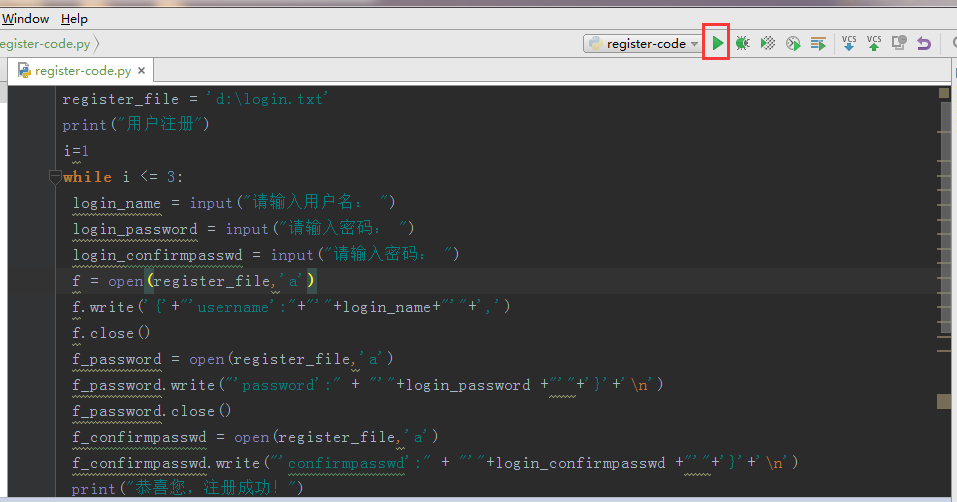
2.Termnal下运行.py文件
在pycharm的主界面,点termnal,进入命令面板,选择路径,回车键执行相应的文件(python 文件名.py)。
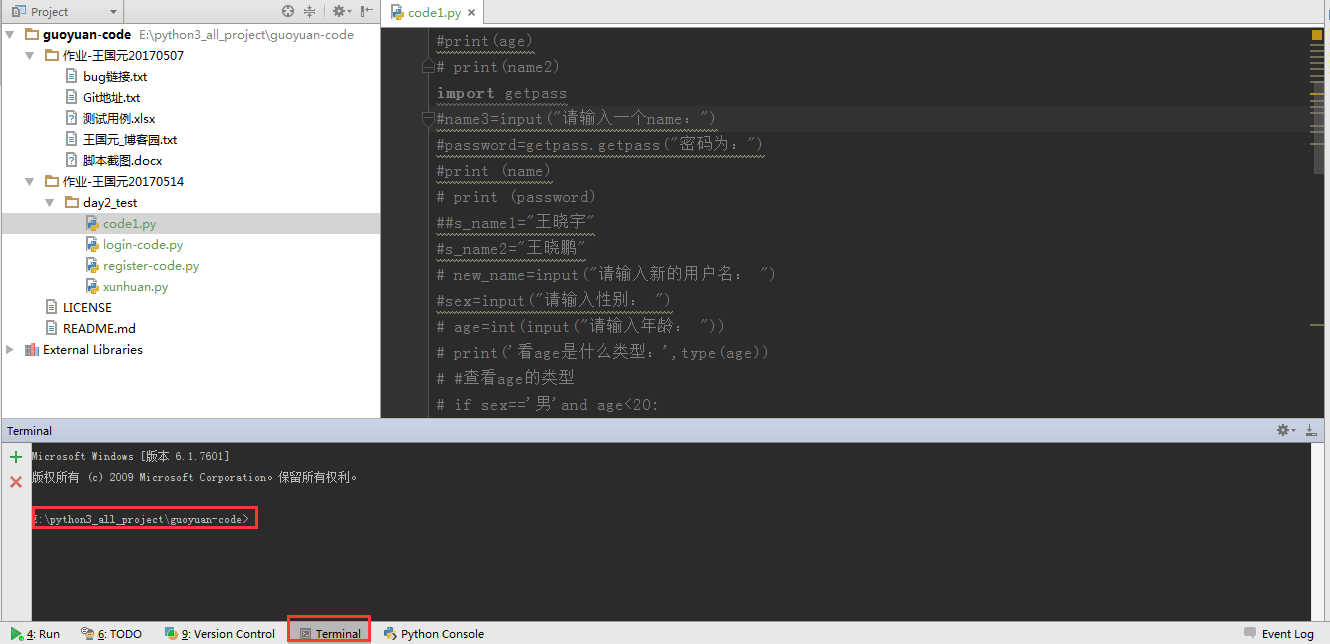
3.终端命令行
1>进入pycharm主界面,选中要执行的文件或目录;
2>右键,选择show in explore,弹出本地对话框;
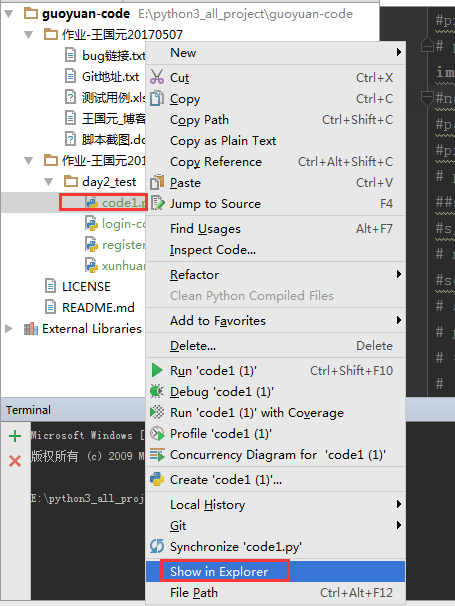
3>在地址栏输入cmd,直接进入当前目录;
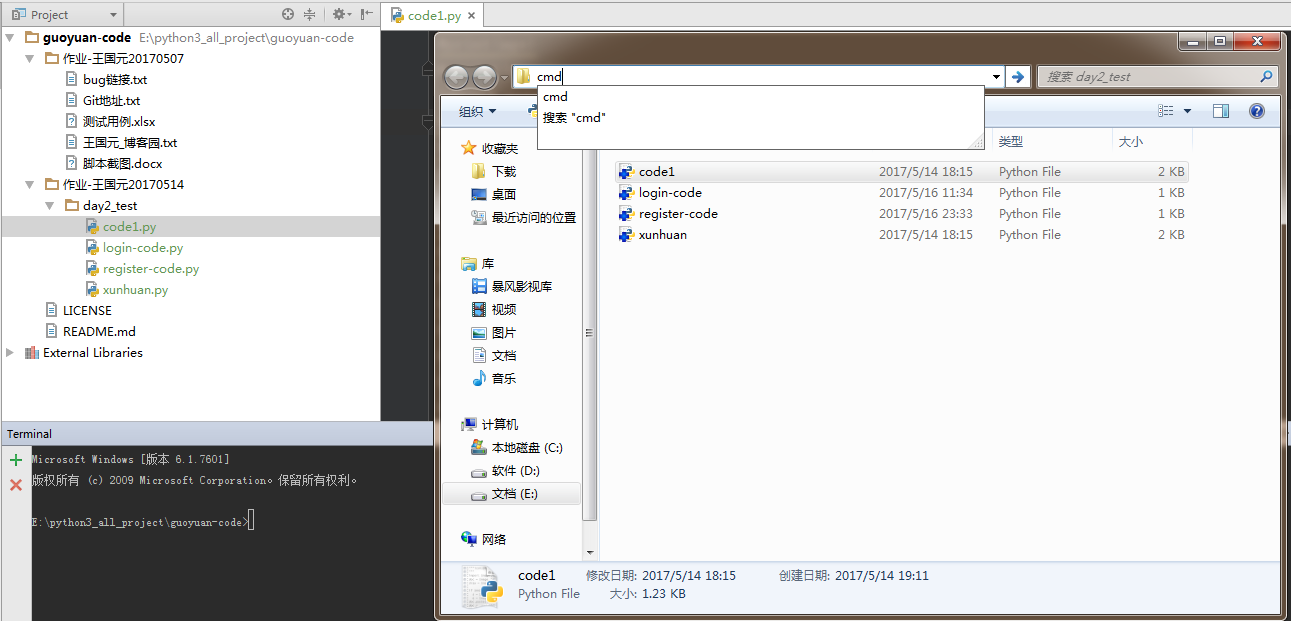
4>在命令行输入Python 文件名.py,文件被执行,并显示运行结果。
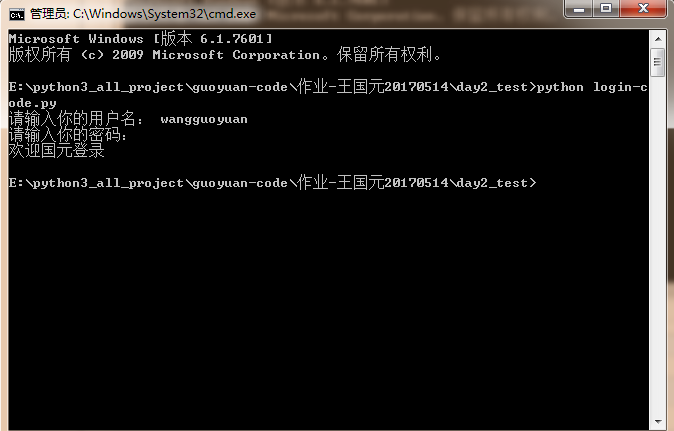
注:选单个文件,只执行单个文件;选一个目录,会执行这个目录下所有的py文件
最后,如果你也想自学Python,可以关注我。
这套资料涵盖了诸多学习内容: 【扫描下发】领取!
包括:Python激活码+安装包、Python web开发,Python爬虫,Python数据分析,人工智能、自动化办公等学习教程。带你从零基础系统性的学好Python!开发工具,基础视频教程,项目实战源码,51本电子书籍,100道练习题等。相信可以帮助大家在最短的时间内,能达到事半功倍效果,用来复习也是非常不错的。

版权声明:本文来自互联网用户投稿,该文观点仅代表作者本人,不代表本站立场。本站仅提供信息存储空间服务,不拥有所有权,不承担相关法律责任。如若内容造成侵权/违法违规/事实不符,请联系邮箱:jacktools123@163.com进行投诉反馈,一经查实,立即删除!
标签:
相关文章
最新发布
- 光流法结合深度学习神经网络的原理及应用(完整代码都有Python opencv)
- Python 图像处理进阶:特征提取与图像分类
- 大数据可视化分析-基于python的电影数据分析及可视化系统_9532dr50
- 【Python】入门(运算、输出、数据类型)
- 【Python】第一弹---解锁编程新世界:深入理解计算机基础与Python入门指南
- 华为OD机试E卷 --第k个排列 --24年OD统一考试(Java & JS & Python & C & C++)
- Python已安装包在import时报错未找到的解决方法
- 【Python】自动化神器PyAutoGUI —告别手动操作,一键模拟鼠标键盘,玩转微信及各种软件自动化
- Pycharm连接SQL Sever(详细教程)
- Python编程练习题及解析(49题)
点击排行
- 版本匹配指南:Numpy版本和Python版本的对应关系
- 版本匹配指南:PyTorch版本、torchvision 版本和Python版本的对应关系
- Python 可视化 web 神器:streamlit、Gradio、dash、nicegui;低代码 Python Web 框架:PyWebIO
- 相关性分析——Pearson相关系数+热力图(附data和Python完整代码)
- Anaconda版本和Python版本对应关系(持续更新...)
- Python与PyTorch的版本对应
- Windows上安装 Python 环境并配置环境变量 (超详细教程)
- Python pyinstaller打包exe最完整教程

